ソフトの機能をほとんど知らないうちは、
何となく取っつきにくい(気がする)レイヤーマスク。
やり方はもちろん、使い道もあんまりぴんと来ない代物。
でも使い方を覚えたら便利なので、使い道を紹介。
何となく取っつきにくい(気がする)レイヤーマスク。
やり方はもちろん、使い道もあんまりぴんと来ない代物。
でも使い方を覚えたら便利なので、使い道を紹介。
この項目の他のページ
wiki管理のお絵描きレポート
wiki管理のお絵描きレポート
1.よそのイラスト投稿サイト・
10.上手い人の塗り方あるある小ネタ・
11.カスタムブラシ&シェイプ紹介・
12.仕上げの色調整・
13.テクスチャ加工実験・
14.線画抽出方法特集・
15.アナログ絵の色補正・
16.ネット用漫画の仕様・
17.レイヤーマスクの使い道・
18.最近のpixiv情報・
2.pixivの機能について・
3.服と模様テクスチャ・
4.服と手描きの単純な模様・
5.レイヤーモードの互換性・
7.線画の印象比較・
8-1.線画のタイプと塗りの相性・
8-2.線画のタイプと塗りの相性・
9.JPEG保存品質比較・
新規ページ作成用
マスクの説明
マスクの特徴
マスクは画像本体に手を加えずに、絵を隠せる機能。
アナログ画材を扱う人なら、絵の保護にマスキングテープを使った事があるかもしれないが、あれと似たようなもの。
影響が出たら困る部分に色がかからないよう、余分なパーツを隠しておくことが出来る。
アナログ画材を扱う人なら、絵の保護にマスキングテープを使った事があるかもしれないが、あれと似たようなもの。
影響が出たら困る部分に色がかからないよう、余分なパーツを隠しておくことが出来る。
なお、マスクの編集では白~黒しか使えない。
マスクは不透明度で絵の見え具合を管理していて、それを白~黒で表示している。
マスクは不透明度で絵の見え具合を管理していて、それを白~黒で表示している。
黒い部分→マスクで隠された部分。この部分は非表示にされる。 白い部分→マスクがない部分。この部分は表示される。 灰色の部分→マスクが半透明の部分。この部分は半透明表示になり、下のレイヤーが透ける。 足が段々透ける幽霊のような表現も出来る。
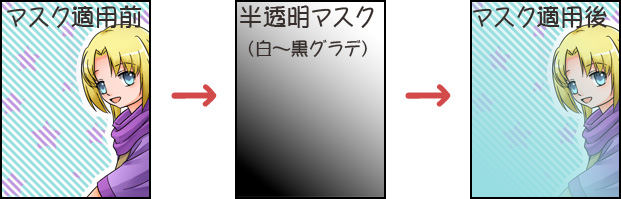
白~黒のグラデでマスクをかけた状態。 灰色の部分が出来るので、半透明のマスクになる。 マスク左下の黒い部分に当たる所は、下地の水色が透けて見えている。
マスクの仕方
photoshopとSAIで少し勝手が違うので注意(後述)
どちらも選択範囲がある状態でマスクを作成すると、
選択範囲内の色が表示され、それ以外が非表示になる。
どちらも選択範囲がある状態でマスクを作成すると、
選択範囲内の色が表示され、それ以外が非表示になる。
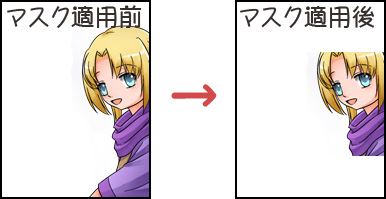
選択範囲内の絵だけが表示され、その外側は非表示(マスクされた)
photoshopのマスク
選択範囲なしで作ったマスクの初期状態は白。レイヤー上の絵が全て表示された状態。
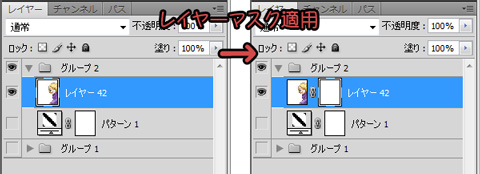
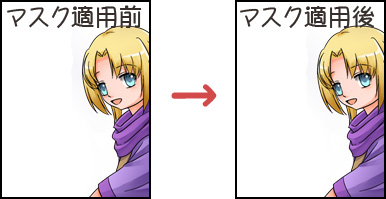
マスク編集時の消しゴムは、「背景色を塗る」動作になる。 ちなみにブラシ形状は制限されないので、カスタムブラシでハート型乱舞のマスクという芸当も簡単。 描画色が白の場合:消しゴム=黒で塗る→消しゴムをかけた部分が非表示になる 描画色が黒の場合:消しゴム=白で塗る→消しゴムをかけた部分が表示される
SAIのマスク
選択範囲なしで作ったマスクの初期状態は黒。レイヤー上の絵が全て非表示の状態。
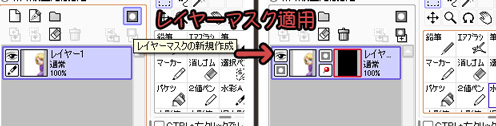
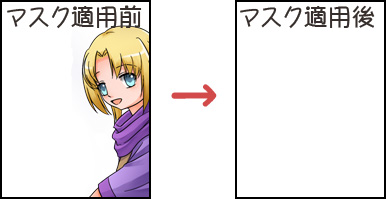
鉛筆ツールで描くと、隠された部分が表示される。 使う色は透明色以外なら何でもいい。エアブラシや筆などは使えない。 消しゴムや透明色で描くとマスクされる。 エアブラシのようなブラシを使いたい場合は、鉛筆か消しゴムツールをカスタム。
マスクの使用例
線画に使う
線画の手直しが多い人に向いてると思う。
パーツが重なった部分を修正する場合に便利。
重なった部分の線画を消しゴムで消すと、場合によっては消した部分を書き直す羽目になるが、
マスクで線画の不要な部分を隠している場合は、余分なマスクを消すだけで済む。
予備の線画レイヤーを作ると重いorきりがない場合に。
パーツが重なった部分を修正する場合に便利。
重なった部分の線画を消しゴムで消すと、場合によっては消した部分を書き直す羽目になるが、
マスクで線画の不要な部分を隠している場合は、余分なマスクを消すだけで済む。
予備の線画レイヤーを作ると重いorきりがない場合に。
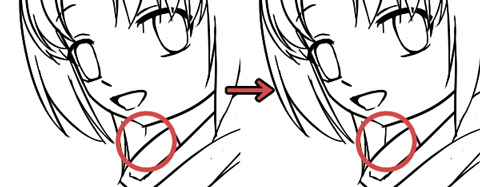
服を直したら、修正前に隠れていた部分の髪が見えるようになった。 髪の毛のマスクを消す事で、足りなくなった部分の線画を表示。

マスクなしの髪の毛の線画はこんな感じ。 全部描いてあるので、仮にマフラーを全部引っぺがしても対応できる。
※注意
フォトショでレイヤーサムネイルをダブルクリックして選択範囲を作る場合、 マスクで隠れた部分も一緒に選択される。 アルファチャンネルを使えば大丈夫。

点線部分が選択された髪の線画。 マスクで隠れた部分も範囲に入ってる。
塗りに使う
レイヤーのグループ化(クリッピング)での範囲指定では足りない・代用できない時に。
影塗りに使う場合、大雑把に広く塗っておいて、マスクで細かく調整する。
失敗してもやり直しがきく。どちらかというと、ブラシを制限されないフォトショ向き。
ただし、これで影塗りが楽と感じるかは人による。個人的には苦手。
影塗りに使う場合、大雑把に広く塗っておいて、マスクで細かく調整する。
失敗してもやり直しがきく。どちらかというと、ブラシを制限されないフォトショ向き。
ただし、これで影塗りが楽と感じるかは人による。個人的には苦手。
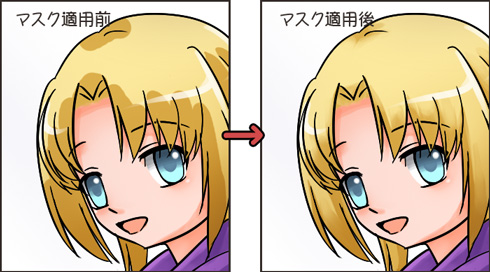
上の画像はフォトショで影塗り。 SAIだとマスク編集時に使えるブラシの種類が制限されるので、 鉛筆・消しゴム以外のツールをベースにしたブラシを愛用する人には、 ちょっと使いづらいかも。
背景・模様に使う
パターン模様を一部だけ使いたい時、
マスクで隠すと気が変わった時もすぐに元に戻せる。
フォトショの場合、マスクだとパターンレイヤーをラスタライズせずに編集できるのもいい。
マスクで隠すと気が変わった時もすぐに元に戻せる。
フォトショの場合、マスクだとパターンレイヤーをラスタライズせずに編集できるのもいい。
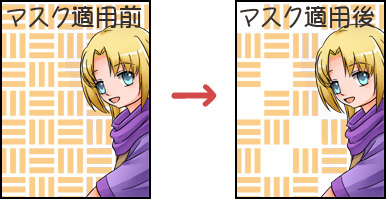
マスクを使い、適当に白い部分を作った図。 穴あき具合が気に入らなければ、消した部分も戻せる。 模様はパターンレイヤー。
加工・調整に使う
キャラと背景を別々に加工・調整したい時に、キャラや背景の形のマスクを作ると便利。
特にレイヤーを統合していない状態で加工する場合、
背景はともかくキャラだけを加工するなら、マスクが使えると便利だと思う。
特にレイヤーを統合していない状態で加工する場合、
背景はともかくキャラだけを加工するなら、マスクが使えると便利だと思う。
キャラだけ色を変える
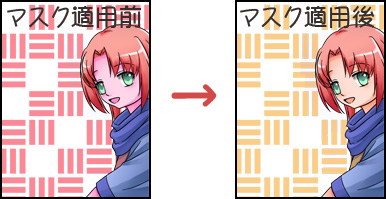
調整レイヤーの「色相・彩度レイヤー」を一番上のレイヤーに置いた。 マスクを使い、人物のみが色変更されるようにしてある。 さらに肌色など一部もマスクしたので、色が変わったのは髪・目・服のみ。 なお、調整レイヤーで色調整をする場合は、 グループ化(クリッピング)かこれでないと適用範囲を限定できない。 SAIの場合は調整レイヤーはないが、レイヤー統合前の加工ならこの方法が楽だと思う。
※余談(これ以下はPhotoshop限定。SAIは無理。)
マスクを使わずにキャラだけ色を変える
マスクを使わずにキャラだけ色を変える
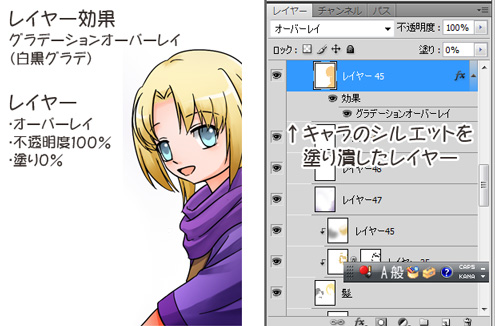
レイヤーモード:オーバーレイ
不透明度:100%
塗り:0%
ベタの色:薄オレンジ
レイヤー効果:グラデーションオーバーレイ
グラデの色:白~黒
描画モード:ソフトライト
不透明度:100%
塗り:0%
ベタの色:薄オレンジ
レイヤー効果:グラデーションオーバーレイ
グラデの色:白~黒
描画モード:ソフトライト
キャラのシルエットをベタで塗り潰したレイヤーを用意。 そのレイヤーの「塗り」の数値(不透明度?)のみ0にすればこんな事も出来るが、 あんまりやらない気がする。 レイヤーに塗ったベタの色は一切出ずに、レイヤー効果だけが表示された状態になる。
※余談2(レイヤーの不透明度と塗りの不透明度の違いについて)
不透明度100% 塗り0%→レイヤーに塗られた色が消えるが、レイヤー効果は表示される。
不透明度0% 塗り100%→レイヤーに塗られた色も、レイヤー効果も表示されない。
覆い焼き(リニア)など、一部レイヤーでは不透明度50%と塗り50%のどちらにするかで見た目が変わる。
不透明度100% 塗り0%→レイヤーに塗られた色が消えるが、レイヤー効果は表示される。
不透明度0% 塗り100%→レイヤーに塗られた色も、レイヤー効果も表示されない。
覆い焼き(リニア)など、一部レイヤーでは不透明度50%と塗り50%のどちらにするかで見た目が変わる。
例:SAIの発光レイヤー(不透明度50%)は、
フォトショの覆い焼き(リニア)レイヤー(塗り50%)に近い。
フォトショの覆い焼き(リニア)レイヤー(塗り50%)に近い。
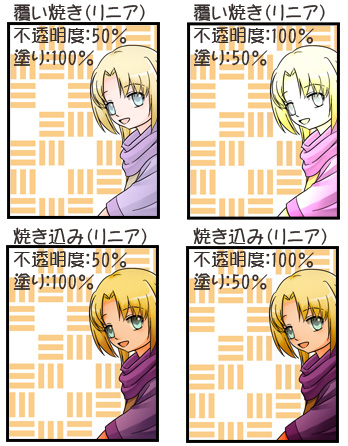
ベタの色:薄オレンジ
レイヤー効果:グラデーションオーバーレイ
グラデの色:白~黒
描画モード:ソフトライト
レイヤー効果:グラデーションオーバーレイ
グラデの色:白~黒
描画モード:ソフトライト
レイヤーモード以外は、全て同じ条件の画像4種類。 右列の不透明度100% 塗り50%の設定の方が、発色が派手。
まとめ
使い方を覚えるまでは使いづらくて困る事がある(※個人の経験)ものの、 覚えてしまえば色々と融通が利くようになって楽。 自分の作業のパターンとの相性が良ければ、かなり便利になると思う。 個人的には、加工好きな人はもちろん、しょっちゅう細々線画を手直しする人に勧めたい。 線画の手直しは結構面倒なので、後から直す可能性が高い場所を消す時は、マスクを使った方が楽だと思う。
添付ファイル
- 適当CG講座(2ch投下)25-01.jpg
- 適当CG講座(2ch投下)25-02.jpg
- 適当CG講座(2ch投下)25-03.jpg
- 適当CG講座(2ch投下)25-04.jpg
- 適当CG講座(2ch投下)25-05.jpg
- 適当CG講座(2ch投下)25-06.jpg
- 適当CG講座(2ch投下)25-07.jpg
- 適当CG講座(2ch投下)25-08.jpg
- 適当CG講座(2ch投下)25-09.jpg
- 適当CG講座(2ch投下)25-10.jpg
- 適当CG講座(2ch投下)25-11.jpg
- 適当CG講座(2ch投下)25-12.jpg
- 適当CG講座(2ch投下)25-13.jpg
- 適当CG講座(2ch投下)25-15.jpg